很多小伙伴平时PS都需要1个小时,但是小C今天就给大家讲解一下非常好用的方法,保证你可以在3秒内就完成抠图的操作!
1.色彩范围选项
第一个方法是你在发现你要抠图的部分基本是纯色的情况下,你可以使用一个非常简单的方法,或者你发现你要抠图的部分是比较完整的一个部分,也可以通过这个方法,轻松的抠图出来,不信就和小编一起看看吧!
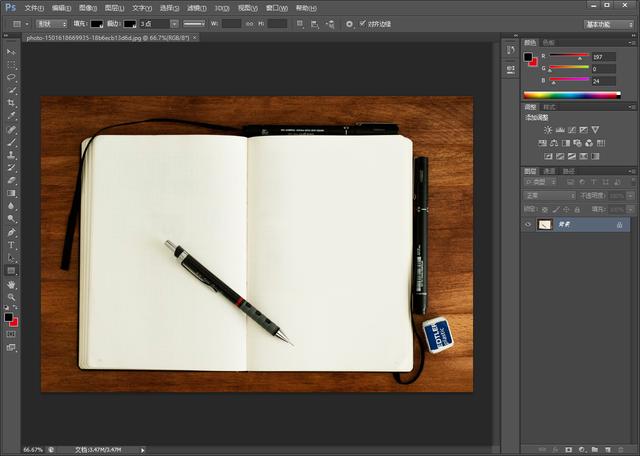
我们可以直接打开PS中的【选择】按钮,然后选择【色彩范围】,就可以将我们需要选中的部分的色彩进行选择了。
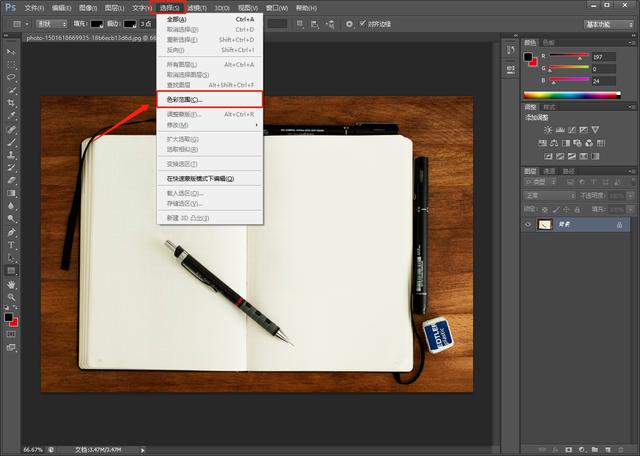
接下来我们点击相关按钮设置好参数后,就可以点击【确定】按钮 ,将相关部分直接抠图出来了,是不是非常好用呢!
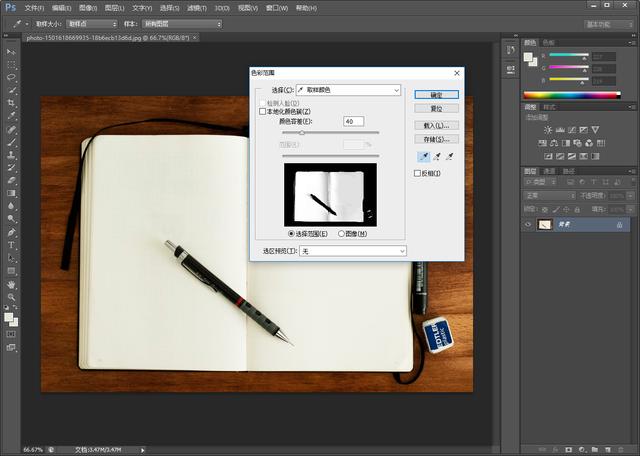
2.选中的区域
另外,我们还可以对选中的区域进行反向抠图,为什么好好的正向抠图我们不做了,而是要进行反向抠图呢?其实道理是非常简单的!因为有时候有很多的图形需要我们进行抠图,但是一个个去抠非常的麻烦!
我们直接选中【魔棒】,然后选择需要抠图的区域即可,例如下图我们选择3个抠出来的气球即可。
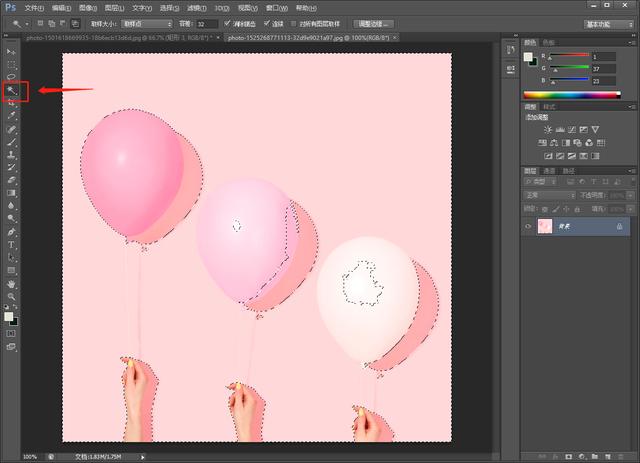
然后我们按下【右键】,选择里面的【选择反向】就可以成功进行抠图的操作啦,是不是非常简单呢!
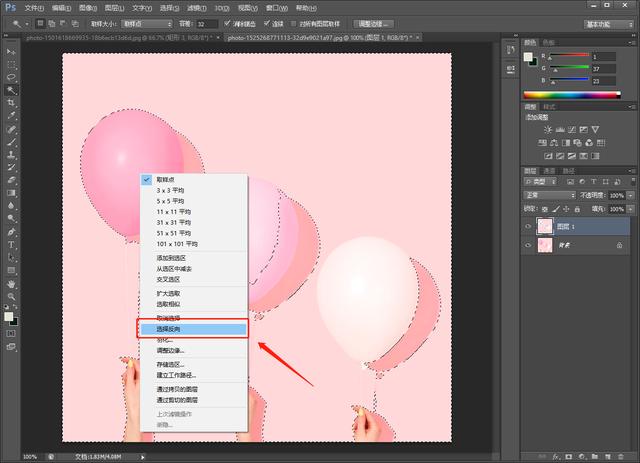
3.魔棒工具
抠图常会用到的魔术棒有4个不同的属性:
第一个是新选区,可以进行内容的选取;
第二个是添加选择,我们可以添加一些新的选区进来;
第三个是减去选区,可以剔除我们不需要的选取。
第四个是交叉选取,可以选择相交的2个选区。
好辽,除此之外,你们还用过哪些好用的抠图方法呢?在抠图过程中你们还遇到哪些问题呢?欢迎留言区交流哦~





















 2897
2897

 被折叠的 条评论
为什么被折叠?
被折叠的 条评论
为什么被折叠?








